Escala de dibujo
Puede establecer una escala de dibujo si quiere que su diseño utilice las dimensiones del mundo real, normalmente para un plano arquitectónico, un prototipo de ingeniería o un proyecto de construcción casero de bricolaje.
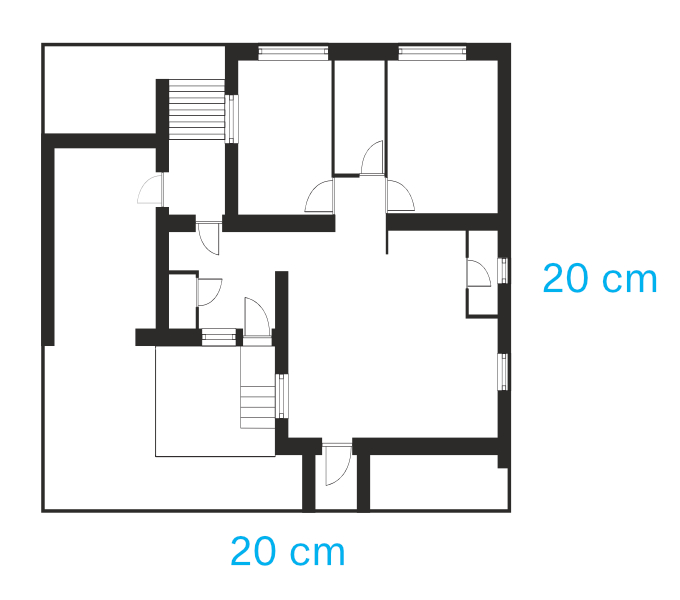
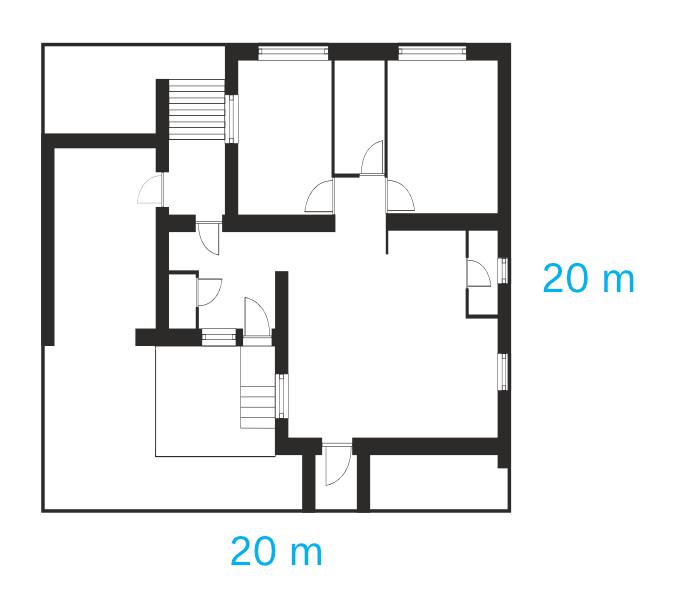
Puede establecer una escala de dibujo si quiere que su diseño utilice las dimensiones del mundo real, normalmente para un plano arquitectónico, un prototipo de ingeniería o un proyecto de construcción casero de bricolaje.
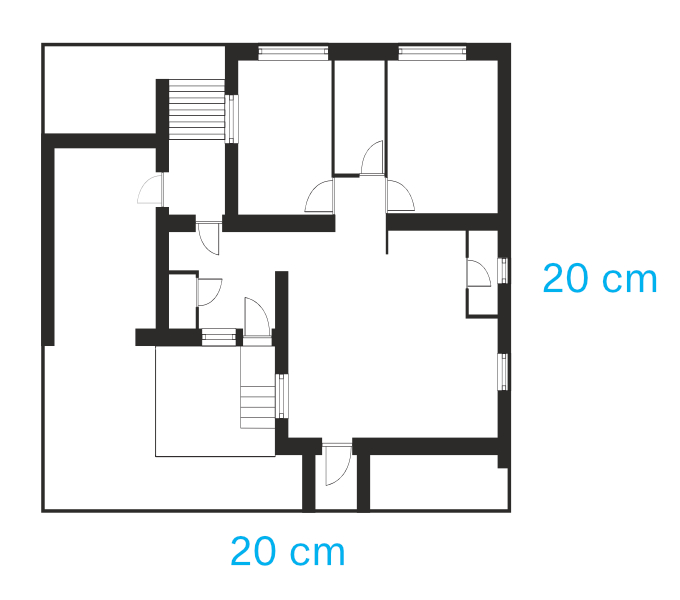
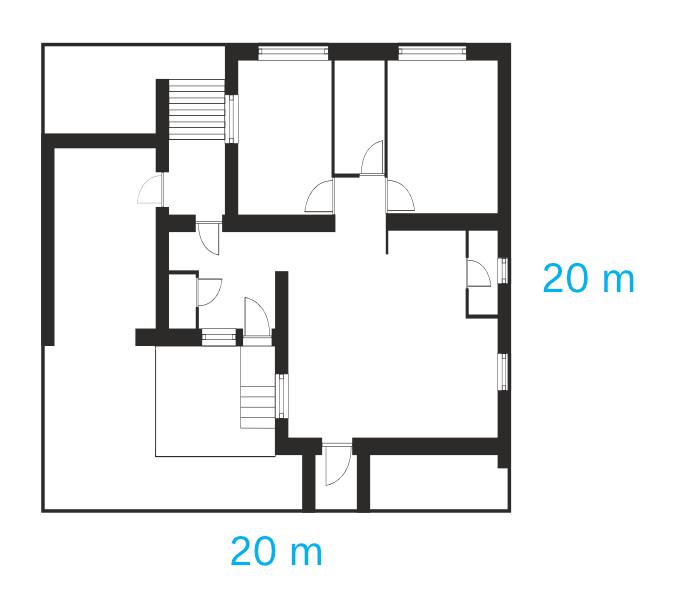
Affinity Designer le permite establecer una escala de dibujo en cualquier documento nuevo o documento abierto sin escala; también se respeta la escala de dibujo de los documentos DWG/DXF basados en CAD importados. Esto significa que las dimensiones de las páginas, las lecturas de los objetos (al crearlos/ajustarlos/moverlos), las medidas, las guías, las cuadrículas y las reglas mostrarán de forma predeterminada valores a escala del «mundo real».
Para los documentos con mesas de trabajo, cualquier mesa de trabajo seleccionada puede tener su propia escala de dibujo independiente.
Los ajustes de escala se guardan con el documento; por lo tanto, cargar diferentes diseños (y saltar entre mesas de trabajo) puede cambiar la escala y las unidades del documento de trabajo.
Al importar documentos CAD, el ajuste Aplicar escala de dibujo le permite adoptar la escala de dibujo del archivo CAD original si está configurada.
Cuando se establece un factor de escala, se está estableciendo una relación entre el documento básico (sin escalar) y el documento escalado. Por ejemplo, 1:10 significa que las medidas del documento se escalarán diez veces en las unidades del documento actualmente configuradas, por lo que una medida de 1 cm se mostrará como 10 cm cuando se escale.
| Ejemplo | Configuración | Resultado escalado |
|---|---|---|
| Planos de las salas | A escala (centímetros) 1: 20 | 1 cm da 20 cm (0,2 m) |
| Planos de planta, alzado y sección | A escala (centímetros) 1: 100 | 1 cm da 100 cm (1 m) |
| Planos del sitio | A escala (centímetros) 1: 200 | 1 cm da 200 cm (2 m) |
| Modelos de ingeniería de prototipos | A escala (metro) 1: 5 | 1 m da 5 metros |
| Modelos artesanales | A escala (pulgadas) 1: 72 | 1 pulgadas da 72 pulgadas (6 pies) |
| Cartografía (mapas a pequeña escala) | Escala (pulgadas) 1 in: 1 mi | 1 pulgada da 1 milla |
| Cartografía (mapas de escala media) | Escala (centímetros) 1 cm: 1 km | 1 cm da 1 kilómetro |
| Microchips de ordenador | Escala (milímetro) 1: 0.025 | 1 mm da 25 micras |
| Microscopía científica | Escala (milímetro) 1: 0.001 | 1 mm da 1 micras |
En lugar de elegir un factor de escala establecido, puede basar la escala en una distancia conocida, por ejemplo, un edificio que sabe que tiene que medir 100 metros. Al hacerlo, el factor de escala se calculará automáticamente midiendo a lo largo del objeto dibujado (por ejemplo, el rectángulo) que representa el edificio y ajustando esa distancia a su medida conocida. Esa medida se presentará como 100 metros.
Puede utilizar la herramienta Medir junto con los dibujos a escala para las mediciones en la página, que presentan las medidas del mundo real automáticamente a medida que mueve los objetos.